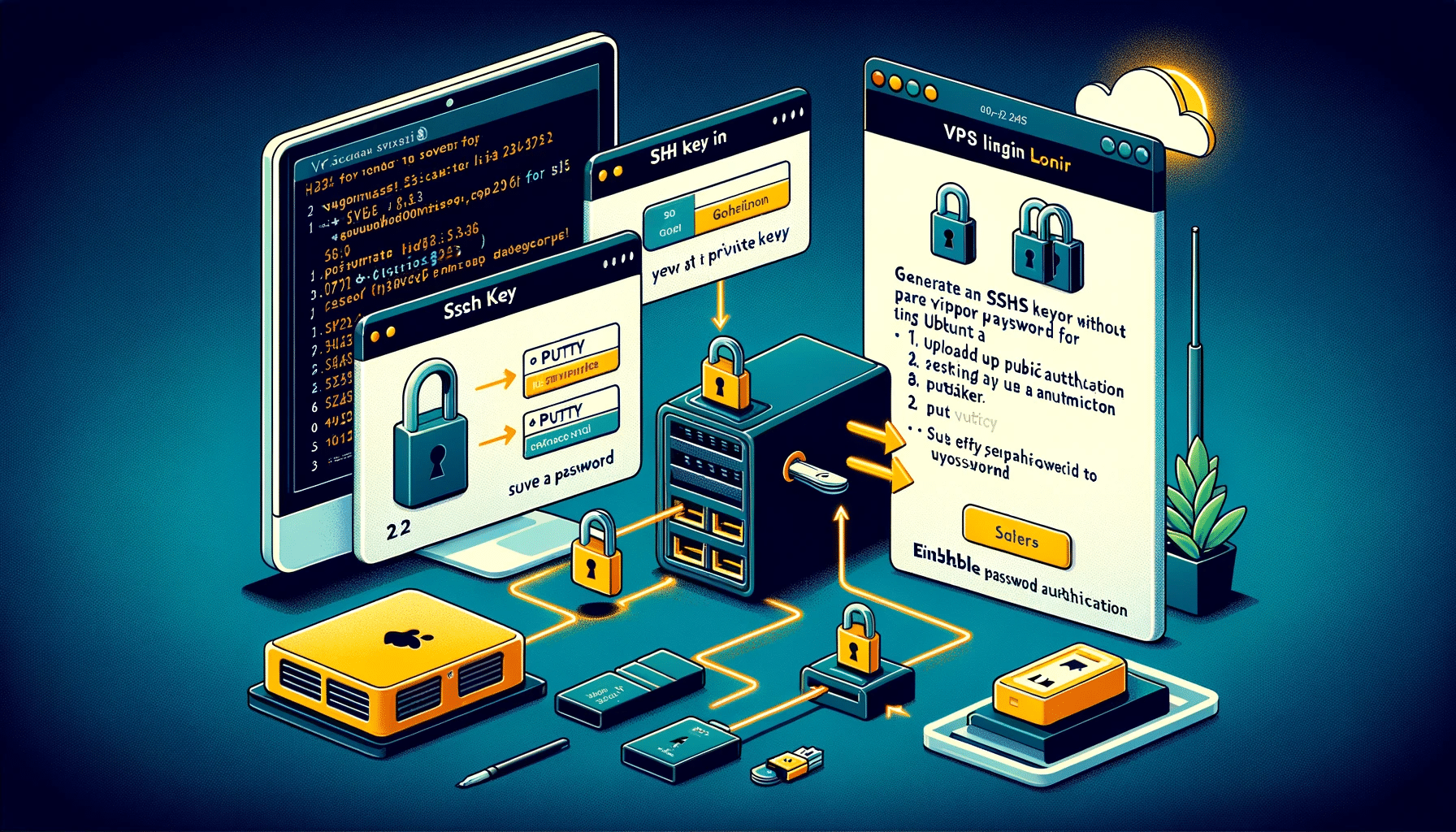Ein Bash-Shell-Alias ist einfach ausgedrückt eine Abkürzung für Befehle. Der Befehl „alias“ ermöglicht es dir, jeden Befehl oder eine Gruppe von Befehlen (einschließlich Optionen und Dateinamen) durch Eingabe eines einzigen Wortes auszuführen. Nutze den „alias“-Befehl, um eine Liste aller definierten Aliase anzuzeigen. Du kannst benutzerdefinierte Aliase zur ~/.bashrc-Datei hinzufügen. Mit diesen Aliasen kannst du die Eingabezeit verkürzen, schlau arbeiten und die Produktivität auf der Befehlszeile steigern.
In diesem Beitrag zeige ich dir, wie du Aliase erstellst und verwendest, einschließlich 30 praktischer Beispiele für Bash-Shell-Aliase.
So machst du Bash-Shell-Aliase dauerhaft:
Der Alias „c“ bleibt nur während der aktuellen Anmeldesitzung in Kraft. Sobald du dich abmeldest oder das System neu startest, wird der Alias „c“ verschwinden. Um dieses Problem zu vermeiden, füge den Alias deiner ~/.bashrc-Datei hinzu. Gib dazu ein:
nano ~/.bashrc30+ Beispiele für Bash-Shell-Aliase
Du kannst verschiedene Arten von Aliassen definieren, um Zeit zu sparen und die Produktivität zu steigern.
# if user is not root, pass all commands via sudo #
if [ $UID -ne 0 ]; then
alias reboot='sudo reboot'
alias update='apt update && apt upgrade -y -V && apt dist-upgrade -y && apt autoremove -y && apt autoclean -y'
fi
alias c='clear'
alias update='apt update && apt upgrade -y -V && apt dist-upgrade -y && apt full-upgrade -y && apt autoremove -y && apt autoclean -y && pveupgrade && pveam update'
alias updatey="sudo apt-get --yes"
## Einfärben der ls-Ausgabe ##
alias ls='ls --color=auto'
## Verwenden Sie ein langes Listenformat ##
alias ll='ls -la'
## Versteckte Dateien anzeigen ##
alias l.='ls -d .* --color=auto'
## get rid of command not found ##
alias cd..='cd ..'
## ein schneller Weg, um das aktuelle Verzeichnis zu verlassen ##
alias ..='cd ..'
alias ...='cd ../../../'
alias ....='cd ../../../../'
alias .....='cd ../../../../'
alias .4='cd ../../../../'
alias .5='cd ../../../../..'
## Färben Sie die Ausgabe des grep-Befehls ein, um die Benutzung zu erleichtern (gut für Protokolldateien)##
alias grep='grep --color=auto'
alias egrep='egrep --color=auto'
alias fgrep='fgrep --color=auto'
alias mkdir='mkdir -pv'
alias diff='colordiff'
alias mount='mount |column -t'
# handy short cuts #
alias h='history'
alias j='jobs -l'
alias path='echo -e ${PATH//:/\\n}'
alias now='date +"%T"'
alias nowtime=now
alias nowdate='date +"%d-%m-%Y"'
alias edit='nano'
# Stop nach dem Senden der Anzahl ECHO_REQUEST-Pakete #
alias ping='ping -c 5'
# Nicht 1 Sekunde warten, sondern schnell gehen #
alias fastping='ping -c 100 -s.2'
# nicht löschen / oder auffordern, wenn mehr als 3 Dateien auf einmal gelöscht werden #
alias rm='rm -I --preserve-root'
# Bestätigung #
alias mv='mv -i'
alias cp='cp -i'
alias ln='ln -i'
# Parenting changing perms on / #
alias chown='chown --preserve-root'
alias chmod='chmod --preserve-root'
alias chgrp='chgrp --preserve-root'
# become root #
alias root='sudo -i'
alias su='sudo -i'
## Optionen an free übergeben ##
alias meminfo='free -m -l -t'
## get top process eating memory ##
alias psmem='ps auxf | sort -nr -k 4'
alias psmem10='ps auxf | sort -nr -k 4 | head -10'
## get top process eating cpu ##
alias pscpu='ps auxf | sort -nr -k 3'
alias pscpu10='ps auxf | sort -nr -k 3 | head -10'
## Get server cpu info ##
alias cpuinfo='lscpu'
## older system use /proc/cpuinfo ##
##alias cpuinfo='less /proc/cpuinfo' ##
## get GPU ram on desktop / laptop##
alias gpumeminfo='grep -i --color memory /var/log/Xorg.0.log'
## this one saved by butt so many times ##
alias wget='wget -c'Aliases aktivieren
Mit dem folgenden Befehl kannst Du dann Deine Alias-Liste aktivieren:
source ~/.bashrc